MS、Windows11 23H2 / 22H2起動不能の不具合を修正。KB5058405起因の問題。修正更新プログラムKB5062170を緊急リリース

Microsoftは、Windows11 23H2 / 22H2環境にKB5058405がインストールできずOSの起動に失敗する不具合を修正したことを発表しました。
不具合概要
一部のWindows11 23H2および22H2環境において、日本時間で2025年5月14日にWindows Updateに配信されたWindows11 23H2 / 22H2用セキュリティ更新プログラムKB5058405をインストールすると、インストールに失敗してさらにはOSが起動しなくなる場合があるという不具合が発生しています。
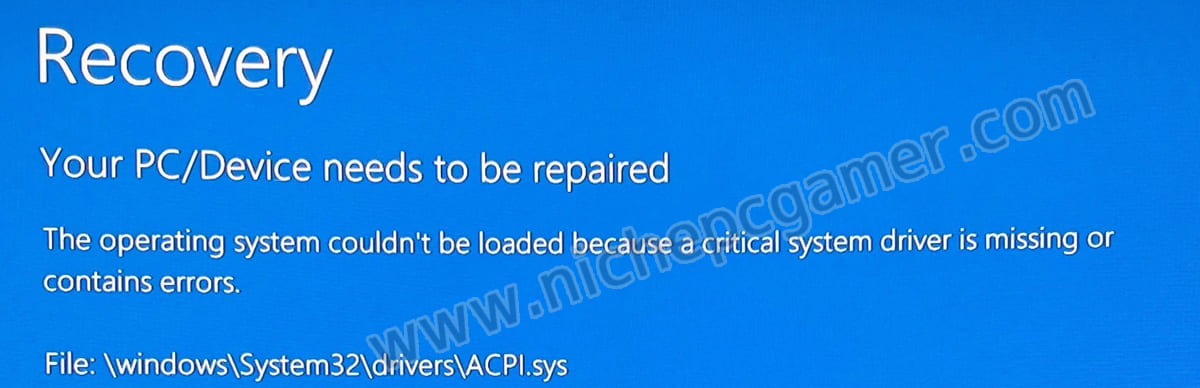
ACPI.sysのエラーで起動不能になる
この不具合は、一部の物理PCでも発生が確認されていますが、主に以下の仮想環境で発生しています。
- Azure仮想マシン (Azure Virtual Machines / Azure VM)
- Azure仮想デスクトップ (Azure Virtual Desktop / AVD)
- CitrixまたはHyper-Vでホストされているオンプレミスの仮想マシン
[shudoxx]
修正・対処方法
Microsoftは、上記不具合を修正したKB5062170を緊急リリースしました。
上記の仮想マシンを使用していて、まだKB5058405をインストールしていない環境の場合は、KB5062170を代わりにインストールするようMicrosoftは案内しています。(KB5062170は累積更新プログラムです。KB5058405までの脆弱性の修正も含まれています。さらに2025年5月28日公開のプレビューリリースKB5058502の内容も含まれています)
KB5062170はWindows Updateには降ってこず、Microsoft Updateカタログからダウンロード・インストールしてください。KB5062170のダウンロードは以下のリンクよりどうぞ。
- Microsoft Updateカタログ
KB5062170
Windowsが起動しない場合は、以下の手順でまずはWindowsを起動できるようにしてください。
▼Windows回復環境に対応している場合
- Windows回復環境に入ってください (※筆者注: Windows回復環境で具体的に何をするべきかMicrosoftは案内していません。『スタートアップ修復』『システムの復元』『更新プログラムのアンインストール』など、修復方法は色々ありますが、どれをすべきかは記されていません。どの方法で修復するかはユーザーに委ねられています)
- Windowsを再起動してください
▼Windows回復環境に対応していない場合
- リモートデバイスから仮想ハードディスク(VHD)をマウントしてください
- VHDをデータディスクとして別の仮想マシン(VM)または別のデバイスにマウントして、その後、不具合の影響を受けた仮想マシンに戻してください
- Windowsを通常モードで再起動してください。これにより、最後に正常にインストールされたWindows Updateの状態に戻って起動するようになります
Windowsが起動するようになったらKB5062170をダウンロード・インストールしてください。これで本不具合は発生しなくなります。


























